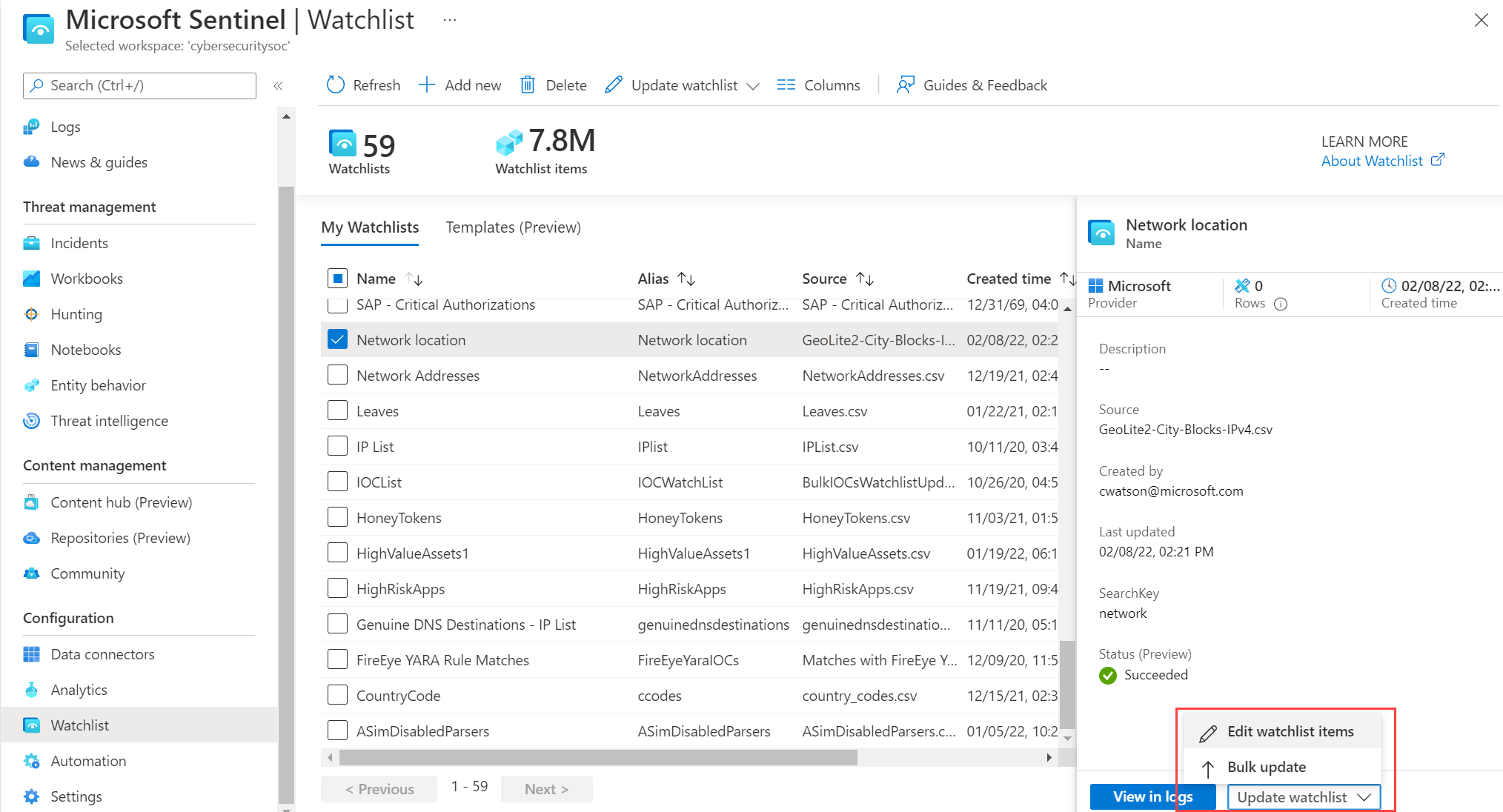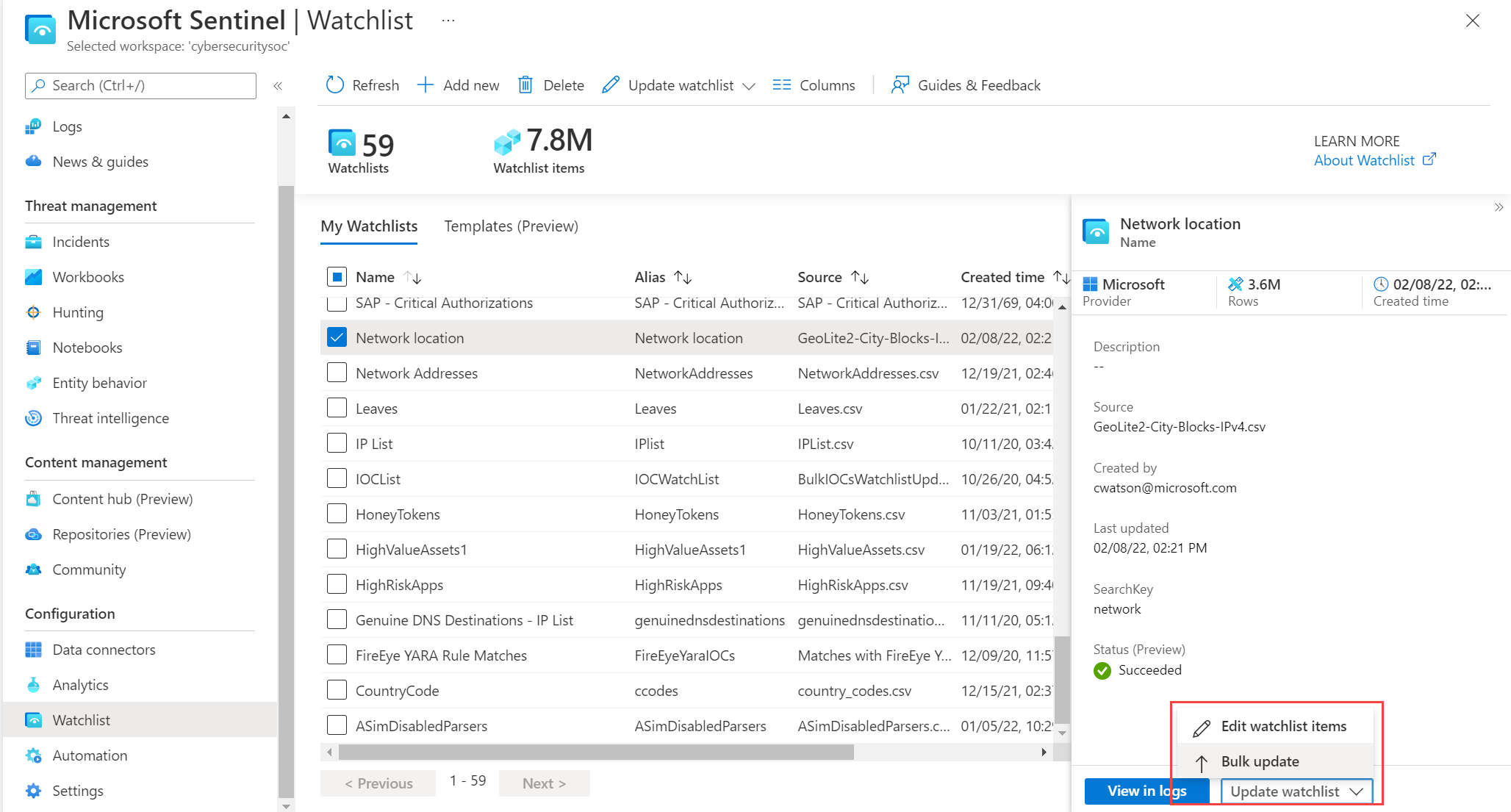Microsoft Sentinel에서 관심 목록 관리
관심 목록을 삭제하고 다시 만드는 대신 기존 관심 목록을 편집하는 것이 좋습니다. Log Analytics에는 데이터 수집에 대한 5분 SLA가 있습니다. 관심 목록을 삭제하고 다시 만드는 경우 이 5분 기간 동안 삭제된 항목과 다시 만든 항목이 Log Analytics에 모두 표시될 수 있습니다. 중복 항목이 더 오랜 기간 동안 Log Analytics에 함께 표시되는 경우 지원 티켓을 제출합니다.
Important
Microsoft Sentinel은 일반적으로 Microsoft Defender 포털에서 Microsoft의 통합 보안 운영 플랫폼 내에서 사용할 수 있습니다. 미리 보기로 Microsoft Sentinel은 Microsoft Defender XDR 또는 E5 라이선스 없이 Defender 포털에서 사용할 수 있습니다. 자세한 내용은 Microsoft Defender 포털의 Microsoft Sentinel을 참조하세요.
관심 목록 항목 편집
관심 목록을 편집하여 항목을 편집하거나 관심 목록에 항목을 추가합니다.
Azure Portal의 Microsoft Sentinel의 경우 구성 아래에서 관심 목록을 선택합니다.
Defender 포털에서 Microsoft Sentinel의 경우 Microsoft Sentinel>구성>관심 목록을 선택합니다.편집할 관심 목록을 선택합니다.
세부 정보 창에서 관심 목록 업데이트>관심 목록 항목 편집을 선택합니다.
기존 관심 목록 항목을 편집하려면 다음을 수행합니다.
해당 관심 목록 항목의 확인란을 선택합니다.
항목을 편집합니다.
저장을 선택합니다.
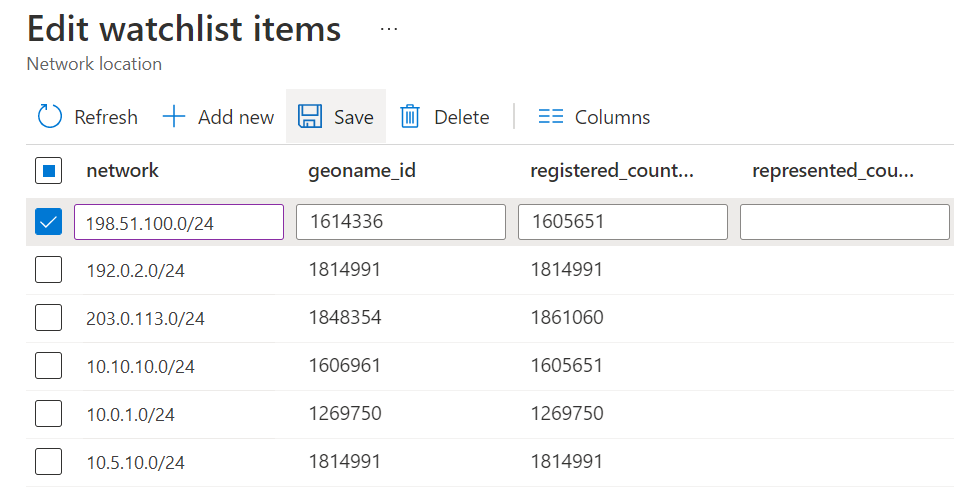
확인 프롬프트에서 예를 선택합니다.
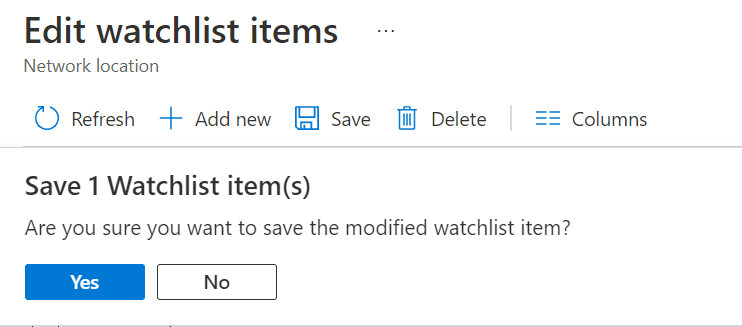
관심 목록에 새 항목을 추가하려면 다음을 수행합니다.
새로 추가를 선택합니다.
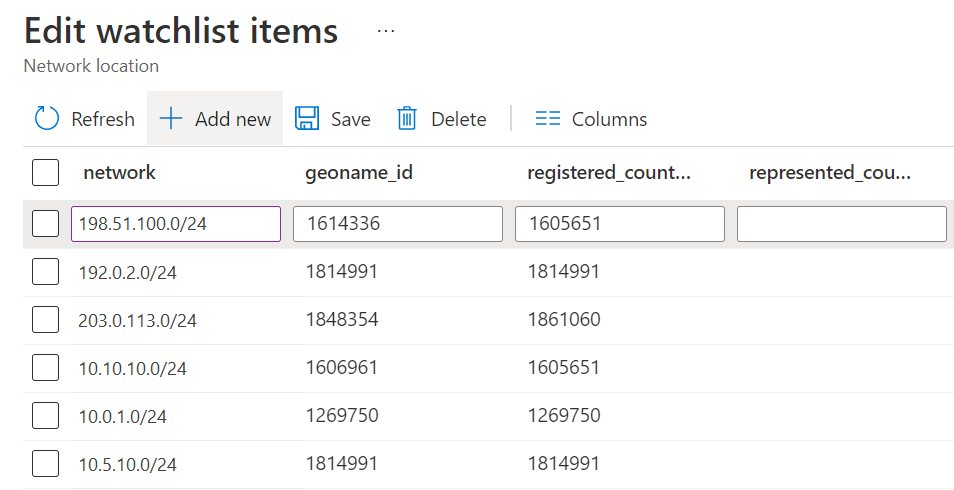
관심 목록 항목 추가 패널의 필드를 채웁니다.
패널 맨 아래에서 추가를 선택합니다.
관심 목록 대량 업데이트
관심 목록에 추가할 항목이 많은 경우 대량 업데이트를 사용합니다. 관심 목록의 대량 업데이트는 기존 관심 목록에 항목을 추가합니다. 그런 다음, 각 열의 모든 값이 일치하는 관심 목록 항목의 중복을 제거합니다.
관심 목록 파일에서 항목을 삭제하고 파일을 업로드한 경우 대량 업데이트는 기존 관심 목록에서 해당 항목을 삭제하지 않습니다. 관심 목록 항목을 개별적으로 삭제합니다. 또는 삭제할 항목이 많은 경우 관심 목록을 삭제하고 다시 만듭니다.
업로드하는 업데이트된 관심 목록 파일에는 관심 목록에 사용되는, 빈 값 없는 검색 키 필드가 포함되어 있어야 합니다.
관심 목록을 대량 업데이트하려면 다음을 수행합니다.
Azure Portal의 Microsoft Sentinel의 경우 구성 아래에서 관심 목록을 선택합니다.
Defender 포털에서 Microsoft Sentinel의 경우 Microsoft Sentinel>구성>관심 목록을 선택합니다.편집할 관심 목록을 선택합니다.
세부 정보 창에서 관심 목록 업데이트>대량 업데이트를 선택합니다.
파일 업로드에서 업로드할 파일을 끌어서 놓거나 찾습니다.
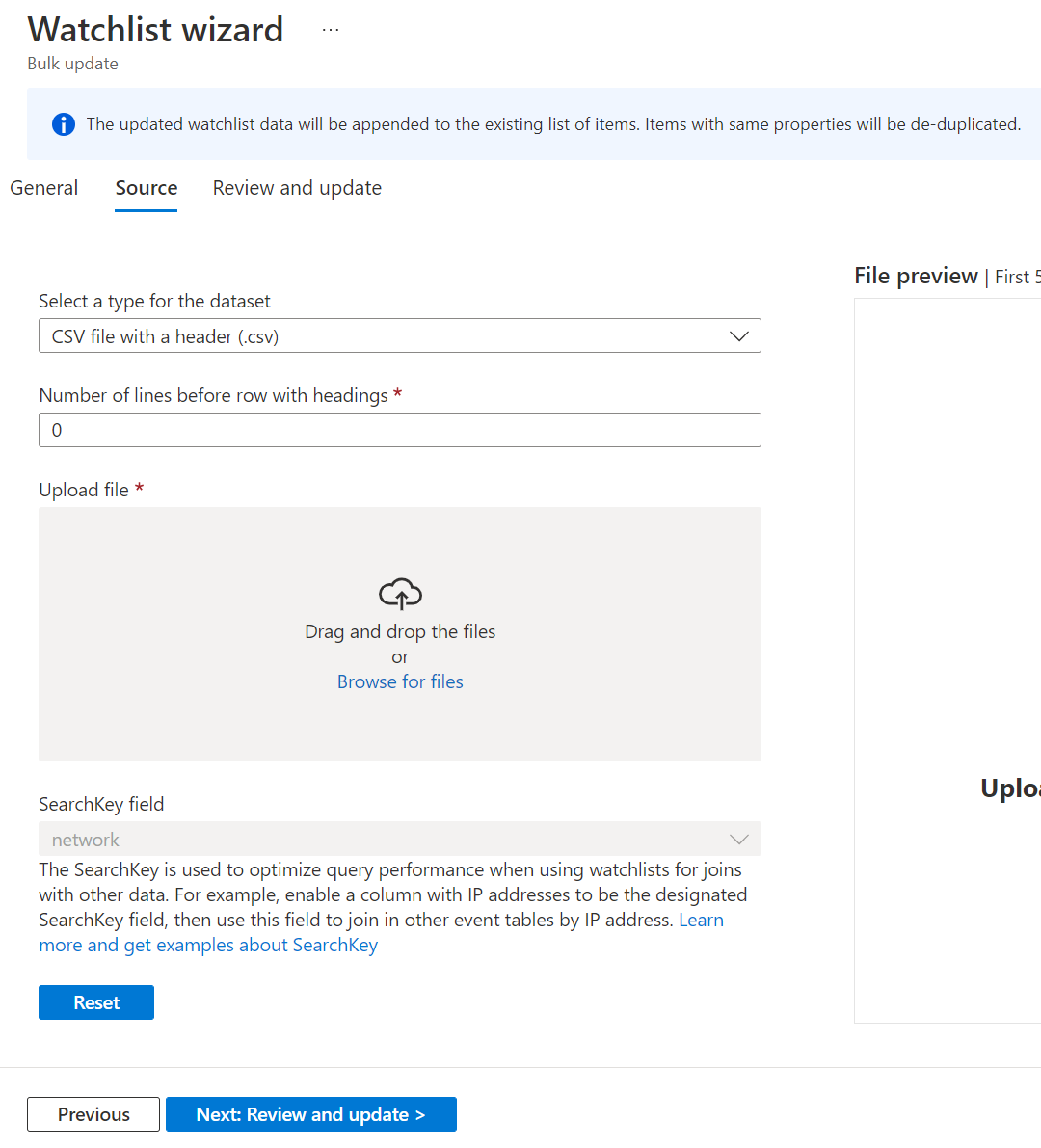
오류가 발생하면 파일에서 문제를 해결합니다. 그런 다음, 다시 설정을 선택하고 파일 업로드를 다시 시도합니다.
다음: 검토 및 업데이트>업데이트를 선택합니다.
관련 콘텐츠
Microsoft Sentinel에 대해 자세히 알아보려면 다음 문서를 참조하세요.
- Microsoft Sentinel에서 관심 목록 사용
- 데이터 및 잠재적 위협에 대한 가시성을 확보하는 방법을 알아봅니다.
- Microsoft Sentinel을 사용하여 위협 탐지에서 시작합니다.
- 통합 문서를 사용하여 데이터를 모니터링합니다.